
Contenuto
Tutti noi possiamo usare una lavagna ogni tanto, e questo vale soprattutto per il tuo iPhone e altri dispositivi mobili che usi ogni giorno. Installiamo nuove app e giochi ogni volta che vengono rilasciati e a volte possiamo essere trascinati dal numero di foto che si accumulano nel tempo. Se i livelli di archiviazione non ti avvisavano dello spazio limitato, allora forse tutto il disordine era.
Di solito si tratta di eliminare app e giochi che non usi più, ma ciò può richiedere un po 'di tempo a seconda di quanto materiale hai sul tuo iPhone. A volte, è meglio cancellare tutto e ricominciare da capo con un colpo solo. Questo funziona anche se il tuo iPhone funziona e si blocca o si blocca costantemente. Di solito potrebbe essere a causa di un'app che hai installato, ma un reset può essere la bomba atomica di cui hai bisogno per pulire tutto e ricominciare da capo se non vuoi problemi con un'attenta risoluzione dei problemi.

Se hai eseguito il backup di tutto, è davvero facile reimpostare l'iPhone e ricominciare da capo. Stai attento, però, che questo cancellerà qualunque cosa dal tuo iPhone, incluse foto, musica, ecc. che hai memorizzato su di esso. Sei stato avvertito
Ripristina il tuo iPhone
Per ripristinare tutte le impostazioni e cancellare tutti i dati sul tuo iPhone, apri il impostazioni app e naviga verso Generale> Ripristina. Ci sono sei opzioni tra cui scegliere, ma dovrai selezionareCancella tutti i contenuti e le impostazioni.
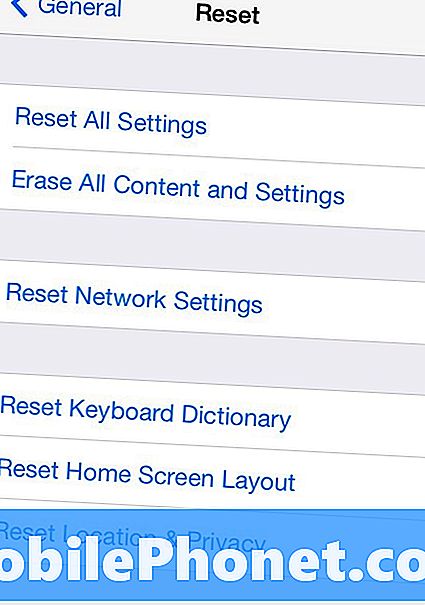
Ti verrà chiesto di inserire il tuo passcode e riceverai un ultimo messaggio di conferma dell'azione. Rubinetto Cancella iPhone per iniziare il processo di asciugatura.

Lascia che il tuo iPhone faccia il suo lavoro e, se completato correttamente, vedrai l'Assistente all'installazione di iOS all'avvio. Sarà essenzialmente come impostare un nuovo iPhone fuori dalla scatola, che possiamo anche mostrare come fare.
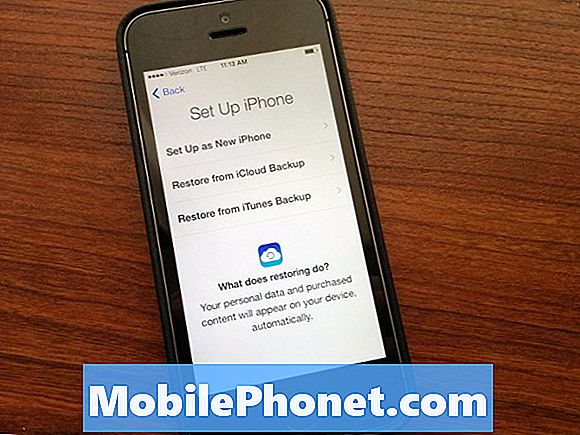
Alla fine ti imbatterai in una schermata in cui potrai scegliere di eseguire il ripristino da un backup o configurare l'iPhone come nuovo dispositivo. Ovviamente, dal momento che hai ripristinato il tuo iPhone per iniziare da zero, ti consigliamo di selezionare Imposta come nuovo Iphone. Finisci qualsiasi altro passaggio e arriverai a una schermata iniziale pulita in cui potrai ricominciare a riordinare.


